Logiques Hyper Editor est un utilitaire très puissant et souvent sous-utilisés. Il a la capacité de modifier les régions MIDI au fil du temps de manière drastique. Ceci peut être utilisé de façon créative dans vos productions. Je vais expliquer comment se servir de l'Hyper Editor pour sauter entre les changements de programmes différents au fil du temps. Avec un instrument audio, vous pouvez automatiser l'Hyper Editor pour sauter entre les différents presets (ou changements de programme) sur une région MIDI. Cela peut amener à des résultats intéressants que vous n'avez pas pensé autrement. Permet de sauter dans Logic et voir comment cela se fait.
Étape 1 Qu'est-ce qu'un changement de programme
Un changement de programme est un paramètre qui est stockée dans la région MIDI. Le changement de programme est normalement associée aux valeurs prédéfinies dans le fichier MIDI. Ainsi, par exemple, si vous avez modifié le paramètre de programme de 1 à 17, vous pouvez changer le son d'un piano à un synthétiseur Moog.
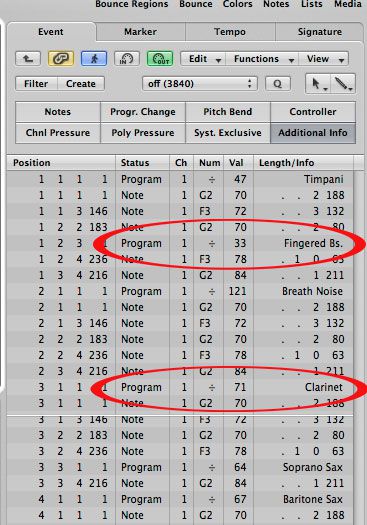
Dans cet article je vais vous montrer comment en faisant usage de la modification des données du programme dans la région MIDI, vous pouvez modifier les préréglages liés à l'instrument logiciel. Ceci peut être utilisé pour produire de la créativité d'un instrument logiciel qui saute entre les préréglages dans un délai déterminé, ce qui nous donne un instrument unique de résonance.
Étape 2 Création d'une Région MIDI et accès à l'Hyper Editor
Tout cela peut être réalisé en Logique Hyper Editor. Pour accéder à l'éditeur Hyper il faut d'abord créer une région MIDI. J'ai une bande de console d'instrument logiciel avec Sylenth1 inséré sur elle. Je dois faire remarquer que tous les instruments logiciels de répondre à ce changement de programme comme un changeur de présélection. Par exemple, les instruments logiques n'avez pas répondu à cela, mais la plupart de mes instruments 3ème partie répondre à un changement de programme. Il est tout dépend de la façon dont le développeur a conçu le plug-in et de ses paramètres.
Dessiner dans une région MIDI et ajouter quelques notes à cette région. Maintenant, sélectionnez cette région, puis aller à la fenêtre
Étape 3 Modification du paramètre de changement de programme
Dans cette fenêtre, vous verrez différentes voies associées aux données MIDI disponibles. Ici, vous trouverez la voie programme. Utilisez l'outil Plume et dessinez des barres verticales pour représenter les valeurs de changement de programme.
Maintenant, écoutez vos régions MIDI et entendre comment le synthé saute entre les différents presets. Très intéressant hein?
[Audio id = "17274"]
Voici le même synthé avec un beat formant la toile de fond. Vous pouvez obtenir les deux éléments à interaction les uns avec les autres:
[Audio id = "17275"]
Remarquez quand vous retournez à votre présentation Arrangement comment la région MIDI a changé. La région MIDI dispose de cases aux nombres en elle. Celles-ci représentent le changement de programme sur la région MIDI.
Étape 4 Modification du paramètre Pitch Bend
Vous pouvez également modifier certains des autres paramètres de l'Hyper Editor sur cette région MIDI. Je souhaite modifier le paramètre Pitch Bend et de créer un effet plus radical pour ce synthé maintenant préréglage de saut. Dessinez des barres verticales sur la voie de Pitch Bend. Lisez la région et de voir comment les deux voies (le changement de programme et les voies de Pitch Bend) échanger et jouer les uns des autres.
Vous remarquerez aussi que lorsque vous revenez à la vue Disposez la façon dont les données de Pitch Bend est affiché sur la région MIDI.
[Audio id = "17277"]
Et voici le synthé avec le rythme nouveau:
[Audio id = "17278"]
Étape 5 autres paramètres qui peuvent être modifiés
Modifier certaines des autres voies Hyper Editor et voir quels sont les résultats que vous obtenez. Par exemple, vous pouvez modifier les voies de pression Pan, de modulation et de la Manche. Donc tester ceci sur certains de vos instruments logiciels et de voir ce instantanés préréglé en évolution sons peuvent être entendus.
Conclusion
J'espère que vous aurez du plaisir avec cette technique. Il peut présenter des résultats inouïs de qui peuvent être tout à fait satisfaisant dans vos productions.
Une fois que vous obtenez plus profondément dans l'Hyper Editor, vous verrez ses points forts et de flexibilité avec le workflow Logiques. Essayez de changer les résolutions, et d'autres paramètres dans l'Éditeur Hyper pour effet supplémentaire et de voir quels sont les résultats folles peut être fait.
Pour d'autres conseils et des techniques sur la logique et MIDI jeter un oeil à les didacticiels suivants:


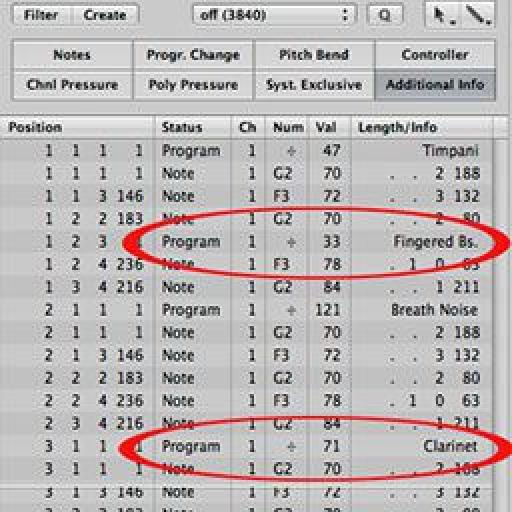
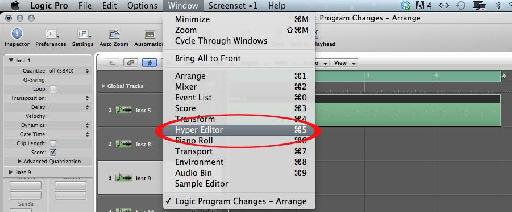
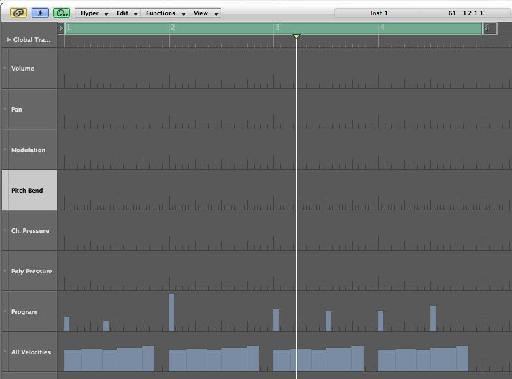
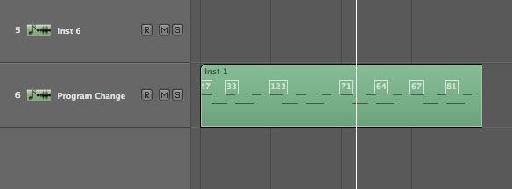
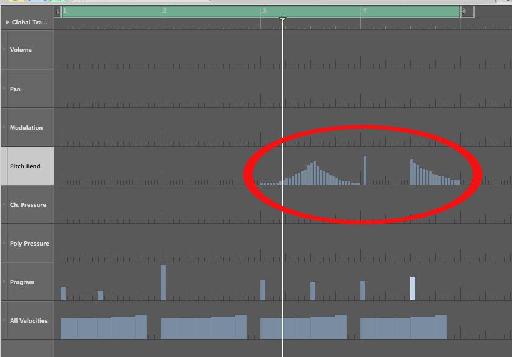

 © 2024 Ask.Audio
A NonLinear Educating Company
© 2024 Ask.Audio
A NonLinear Educating Company
Discussion
Want to join the discussion?
Create an account or login to get started!